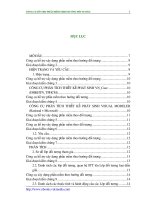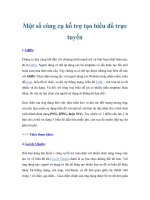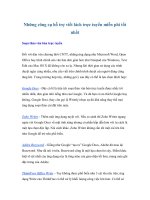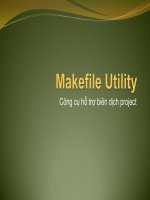công cụ hỗ trợ thiết kế phần cứng
Bạn đang xem bản rút gọn của tài liệu. Xem và tải ngay bản đầy đủ của tài liệu tại đây (3.43 MB, 21 trang )
Học viện Kỹ thuật Mật mã
Khoa Công nghệ Thông tin
----------
BÀI BÁO CÁO
Kiến trúc Máy tính
Đề tài 20: Các
-
công cụ hỗ trợ thiết kế phần cứng
(VD: Proteus)
GV: Phạm Văn Cường
Lớp AT8C - Nhóm 2:
Nguyễn Đỗ Chính
Phạm Văn Dũng
Phạm Ánh Dương
Nguyễn Văn Dương(NT)
Hà Nội, 4/2014
LỜI MỞ ĐẦU
Khoa học công nghệ của con người ngày càng phát triển. Kể từ khi con người tìm
ra điện, hàng loạt máy móc thiết bị đã ra đời; và một bước tiến vô cùng quan trọng
của con người đó là tìm ra chất bán dẫn.
Chất bán dẫn đã mở ra nền công nghiệp điện tử, và từ đó phát triển được các công
nghệ như hiện nay. Từ các tính chất của chất bán dẫn con người đã nghĩ ra cách
tạo ra những mạch điện có tính chất riêng, các mạch có chức năng tính toán, rồi
phát triển lên thành máy tính điện tử.
Với sự phát triển của công nghiệp điện tử và sự phát triển của máy tính điện tử đã
đặt ra những yêu cầu đơn giản hóa các quá trình thiết kế thay vì phải tính toán và
thử nghiệm như trước kia. Chính vì thế các chương trình phần mềm với mục đích
mô phỏng và thiết kế mạch điện tử đã được tạo ra. Một số chương trình mô phỏng
mạch có thể kể tên ra như:Proteus, Orcad, Multisim, Allegro, MATLAB, TINA,
PSPICE, PSIM, … . Trong số đó không thể không kể tời chương trình được sử
dụng phổ biến nhất đó là Proteus. Do vậy chúng em quyết định giới thiệu chương
trình Proteus cho đề tài: “ Các công cụ hỗ trợ thiết kế phần cứng”.
MỤC LỤC
MỤC LỤC.................................................................................................................................2
Phần 1: Giới thiệu về Proteus..................................................................................................3
1.1. Proteus là gì?..................................................................................................................3
1.2. Giao diện sử dụng...........................................................................................................5
Phần 2: Ví dụ minh hoạ.........................................................................................................10
2.1. Giới thiệu......................................................................................................................10
2.2. Quá trình thực hiện.....................................................................................................11
2.2.1. lấy IC AT89C52.....................................................................................................11
2.2.2. Lấy thạch anh dao động.......................................................................................12
2.2.3. Lấy điện trở...........................................................................................................13
2.2.4.Lấy nút nhấn..........................................................................................................13
2.2.5. Lấy tụ không phân cực........................................................................................14
2.2.6. Lấy tụ phân cực....................................................................................................15
2.2.7. Lấy led 7 đoạn.......................................................................................................16
2.2.8. Ta lấy nguồn và mass............................................................................................17
2.2.9. Tiến hành khai báo dao động thạch anh và AT89C52 là 12Hz........................18
2.2.10. Nạp chương trình...............................................................................................19
Tài liệu tham khảo..................................................................................................................20
Phần 1: Giới thiệu về Proteus
1.1. Proteus là gì?
Proteus là phần mềm của hãng Labcenter dùng để vẽ sơ đồ nguyên lý,
mô phỏng và thiết kế mạch điện. Gói phần mềm gồm có 2 phần mềm chính:
- ISIS dùng để vẽ sơ đồ nguyên lý và mô phỏng
- ARES dùng để thiết kế mạch in.
Có thể tìm hiểu thông tin và tải bản dùng thử chương trình tại website của
nhà sản xuất : />hoặc của nguồn khác: />32987-Download-Proteus-7-10-full-Crack-SP2
Sau khi tải về ta cài đặt chương trình bình thường . Sau khi cài đặt thành
công ta sẽ thấy chương trình trong Start menu.
1.2. Giao diện sử dụng
Để vẽ sơ đồ nguyên lý, vào Start Menu khởi động chương trình ISIS 7
Professional như Hình 1.2.1 (Để thiết kế mạch in ta chọn ARES 7 Professional)
Chương trình được khởi động và có giao diện như Hình 1.2.2
Hình1.2.1
Hình 1.2.2
Phía trên và phía phải của chương trình là các công cụ để ta có thể thiết kế sơ
đồ nguyên lý. Phần giữa có màu xám là nơi để chúng ta vẽ mạch.
Để lấy thư viện linh kiện ta làm các bước sau:
Click chọn biểu tượng
sau đó bấm vào chử P
phím tắt P trên Keyboad.
hoặc nhấn
Khung chương trình Pick Devices hiện ra như hình :
•1) là ô tìm kiếm linh kiện, chỉ cần gỏ từ khóa vào, ví dụ như muốn tìm
BJT2N2222 thì ta gõ 2N2222 như hình vẽ ( không phân biệt chữ hoa và chữ
thường).
•2) là các nhóm linh kiện liên quan đến từ khóa cần tìm.
•3) là nhóm con của linh
có BJT, FET
•7) là tên nhà sản xuất
•4) là ký hiệu (Schematic) trên sơ đồ nguyên lý
kiện, ví dụ như transistor thì
•5) là hình dáng trên sơ đồ mạch in (PCB), ví dụ như BJT có nhiều kiểu đóng
gói như TO18, TO220, vv …
•6) là kết quả của việc tìm kiếm linh kiện.
Double Click vào linh kiện cần lấy, lập tức linh kiện sẻ được bổ sung vào “bàn
làm việc” là vùng màu trắng phí bên trái .
1.3. Ưu, nhược điểm của chương trình
Phần 2: Ví dụ minh hoạ
2.1. Giới thiệu
Nhóm em sẽ làm một ví dụ mô phỏng chương trình hiển thị LED 7 đoạn đếm từ
00-60.
Các bước tiến hành:
B1: vào Star menu để khởi
động chương trình
B2: lấy các linh kiện cần
thiết
B3: tiến hành nối dây cho
linh kiện
B4: nạp chương trình
2.2. Quá trình thực hiện
2.2.1. lấy IC AT89C52
Click vào chữ P
cửa sổ Pick Devices xuất hiện, đây là cửa sổ
chính để ta lấy các linh kiện. ở textbook Keyword ta nhập chữ AT89C52, sẽ xuất
hiện IC89c52, ta chọn như hình dưới:
Ok. Tại cửa sổ thiết kế ta click vào vị trí bất kỳ để đặt linh kiện.
Hoặc ta vào Category chọn Microprocesser Ics ở đây có rất nhiều linh kiện.
xong ta click Ok. Tại cửa sổ thiết kế ta click vào vị trí bất kỳ để đặt linh kiện.
2.2.2. Lấy thạch anh dao động
Tại cửa sổ Pick Devices ở Keywords ta nhập CRYSTAL(hoặc tìm ở mục
Miscellaneous trong Category)
Để xoay các linh kiện, ta RightClick vào linh kiện muốn xoay và chọn các chế
độ xoay ở Menu hiện ra.
Ngoài ra ta cũng có thể dùng phím tắt như sau:
Muốn xoay cùng chiều kim
đồng hồ, nhấn phím “trừ” bên vùng phím số.
Muốn xoay ngược chiều kim
đồng hồ, nhấn phím “cộng” bên vùng phím số.
Muốn xoay đối xứng, nhấn
phím “Ctrl+M”.
2.2.3. Lấy điện trở
Ta nhập RES vào keywords. (hoặc click tìm trong Resistors của mục Category)
2.2.4.Lấy nút nhấn
Ta nhập BUTTON vào keywords (hoặc click tìm trong Switches & Relay)
2.2.5. Lấy tụ không phân cực
Ta nhập vào CAP vào Keywords (hoặc click tìm trong CAPACITORS trong
Category)
2.2.6. Lấy tụ phân cực
Ta nhập vào CAP POL (hoặc click tìm trong CAPACITORS)
2.2.7. Lấy led 7 đoạn
Ta nhập 7SEG và lấy linh kiện là 7SEG-MPX2-CC (hoặc click tìm trong
OPTOELECTRONICS).
Sau khi lấy xong ta có các linh kiện như sau trên màn hình.
2.2.8. Ta lấy nguồn và mass
Ta click vào
bên thanh Devices xuất hiện.
ta click vào POWER và đem ra ngoài vùng thiết kế; tiếp theo ta click vào
GROUND để lấy mass. Ta tiến hành nối dây cho linh kiện ta được như sau:
Nguồn mặc định là 5V nếu muốn thay đổi giá trị ta doubleclick vào nguồn
xuất hiện hộp thoại và ta khai báo nguồn như sau:
Hoặc cũng có thể sửa lại là +24V thì nguồn lúc này là +24VDC.
2.2.9. Tiến hành khai báo dao động thạch anh và AT89C52 là 12Hz.
Như sau: Doubleclick vào thạch anh làm như hình. Ở phần Frequency khai báo
là 12MHz
Doubleclick vào AT89C52 và khai báo ở phần Clock Frequency là 12MHz
2.2.10. Nạp chương trình
Ta Doubleclick vào AT89C52 và click vào biểu tượng bên cạnh textbook
Program File chỉ đường dẫn của File *.HEX để chạy chương trình. Chương trình
này chúng ta đã viết bằng những phần mềm biên dịch ngôn ngữ Assambly sang file
*.HEX là file mã máy ví dụ như chương trình Pinnacle.
Khi đó ở phần Program file có đường dẫn của đoạn chương trình, như vậy Vi
điều khiển đã được nạp xong chương trình.
Sau đó click vào
để mô phỏng ta có chương trình chạy như sau:
Để biết thêm các ví dụ có sẵn trong phần mềm này, click vào Help Sample
Designs
Tài liệu tham khảo
[1]. Website:
[2]. Website: http://